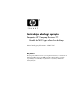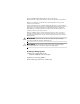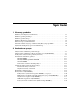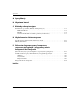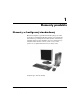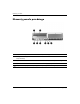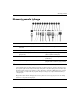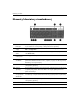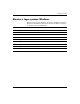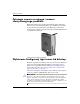Instrukcja obsługi sprz tu Komputer HP Compaq Business PC Model dc7600 typu ultra-slim desktop Numer katalogowy dokumentu: 383421-241 Maj 2005 r. W tym podręczniku zawarte są szczegółowe informacje o elementach komputera HP Compaq dc7600 typu ultra-slim desktop, sposobie jego obsługi oraz instrukcje wyjmowania i wymiany elementów wewnętrznych.
© Copyright 2005 Hewlett-Packard Development Company, L.P. Informacje zawarte w niniejszym dokumencie mogą zostać zmienione bez uprzedzenia. Microsoft oraz Windows są znakami towarowymi firmy Microsoft Corporation w USA i w innych krajach. Jedyne warunki gwarancji na produkty i usługi firmy HP są ujęte w odpowiednich informacjach o gwarancji towarzyszących tym produktom i usługom. Żadne z podanych tu informacji nie powinny być uznawane za jakiekolwiek gwarancje dodatkowe.
Spis tre ci 1 Elementy produktu Elementy w konfiguracji standardowej. . . . . . . . . . . . . . . . . . . . . . . . . . . . . . . . . . . . . Elementy panelu przedniego . . . . . . . . . . . . . . . . . . . . . . . . . . . . . . . . . . . . . . . . . . . . . Elementy panelu tylnego . . . . . . . . . . . . . . . . . . . . . . . . . . . . . . . . . . . . . . . . . . . . . . . . Elementy klawiatury standardowej . . . . . . . . . . . . . . . . . . . . . . . . . . . . . . . . . . . . . . . .
Spis tre ci A Specyfikacje B Wymiana baterii C Blokady zabezpieczaj ce Instalowanie opcjonalnej blokady zabezpieczającej . . . . . . . . . . . . . . . . . . . . . . . . . . . Blokada kablowa. . . . . . . . . . . . . . . . . . . . . . . . . . . . . . . . . . . . . . . . . . . . . . . . . . . Kłódka. . . . . . . . . . . . . . . . . . . . . . . . . . . . . . . . . . . . . . . . . . . . . . . . . . . . . . . . . . . Uniwersalna blokada zaciskowa podstawy montażowej . . . . . . . . . . . . . . . . . . . .
1 Elementy produktu Elementy w konfiguracji standardowej Elementy komputera typu ultra-slim desktop mogą się różnić w zależności od modelu. Pełną listę sprzętu i oprogramowania zainstalowanego w komputerze można uzyskać, uruchamiając narzędzie diagnostyczne. Instrukcje dotyczące używania tego narzędzia można znaleźć w Podręczniku rozwiązywania problemów na dysku CD Dokumentacja i diagnostyka. Komputer typu ultra-slim desktop Instrukcja obsługi sprz tu www.hp.
Elementy produktu Elementy panelu przedniego 1 Wn ka MultiBay 5 Zł cza USB (2) 2 D wignia zwalniaj ca wn ki MultiBay 6 Wska nik zasilania 3 Zł cze mikrofonowe 7 Wska nik aktywno ci dysku twardego 4 Zł cze słuchawkowe 8 Dwufunkcyjny przycisk zasilania ✎ Urz dzenie USB (w tym klawiatur i mysz) mo na podł czyć do dowolnego zł cza USB. 1–2 www.hp.
Elementy produktu Elementy panelu tylnego 1 Gniazdo kabla zasilaj cego 7 n Zł cze sieciowe RJ-45 2 Przeł cznik wyboru napi cia zasilania 8 l Zł cze równoległe 3 b Zł cze myszy PS/2 (zielone) 9 c Zł cze monitorowe - Y q j Zł cze wej cia liniowego audio (niebieskie) w c Zł cze monitorowe DVI-D (Digital Video Interface) (opcjonalne) 4 a Zł cze klawiatury PS/2 (purpurowe) 5 o Port USB (Uniwersal Serial Bus) 6 m Zł cze szeregowe Zł cze wyj cia liniowego (zielone) (dla urz dze zasilany
Elementy produktu Elementy klawiatury standardowej 1 Klawisze funkcyjne Umo liwiaj wykonywanie funkcji specjalnych, które ró ni si w zale no ci od u ywanej w danym momencie aplikacji. 2 Klawisze do edycji Nale do nich nast puj ce klawisze: Insert, Home, Page Up, Delete, End oraz Page Down. 3 Wska niki stanu Okre laj stan ustawie komputera i klawiatury (Num Lock, Caps Lock oraz Scroll Lock). 4 Klawisze numeryczne Działaj podobnie jak klawiatura kalkulatora.
Elementy produktu Klawisz z logo systemu Windows Klawisz z logo systemu Windows, używany w kombinacji z innymi klawiszami, umożliwia wykonywanie określonych funkcji dostępnych w systemie operacyjnym Windows. Klawisz z logo systemu Windows Wy wietla lub ukrywa menu Start. Klawisz z logo Windows + Break Wy wietla okno dialogowe Wła ciwo ci systemu. Klawisz z logo Windows + F1 Wy wietla Pomoc do systemu operacyjnego Windows. Klawisz z logo Windows + Tab Przeł cza pomi dzy otwartymi elementami.
Elementy produktu Poło enie numeru seryjnego i numeru identyfikacyjnego produktu Każdemu komputerowi typu ultra-slim desktop nadano unikatowy numer seryjny oraz numer identyfikacyjny produktu, które znajdują się na pokrywie górnej komputera (gdy komputer jest ustawiony w pozycji wieży). Numery te należy przygotować przed skontaktowaniem się z punktem serwisowym.
2 Rozbudowa sprz tu Zdejmowanie i zakładanie panelu dost pu Å OSTRZE ENIE: Ze wzgl du na ryzyko pora enia pr dem elektrycznym lub poparzenia, przed dotkni ciem elementów wewn trznych komputera nale y sprawdzić, czy wtyczka kabla zasilaj cego została wyj ta z gniazda sieci elektrycznej oraz nale y odczekać, a wewn trzne elementy komputera ochłodz si .
Rozbudowa sprz tu dostępu może być zabezpieczony opcjonalną blokadą kablową, ✎ Panel co zapobiega dostępowi do wewnętrznych elementów komputera, w tym pamięci systemowej, wewnętrznego dysku twardego lub zatrzasku zabezpieczającego wnęki MultiBay. Za pomocą blokady można też przymocować komputer do nieruchomego obiektu. Więcej informacji o instalowaniu lub zdejmowaniu urządzeń zabezpieczających można znaleźć w dodatku C, „Blokady zabezpieczające“. 4.
Rozbudowa sprz tu Aby założyć panel dostępu: 1. Sprawdź, czy panel jest prawidłowo wyrównany, a następnie wsuń go w kierunku przedniej części komputera i zamocuj za pomocą śruby. 2. W razie potrzeby zainstaluj opcjonalną blokadę kablową. 3. W razie potrzeby zamocuj podstawę. 4. Podłącz wszystkie urządzenia zewnętrzne, podłącz kabel zasilający do gniazda sieci elektrycznej, a następnie włącz komputer. 5. W razie potrzeby uruchom program Computer Setup, aby włączyć czujnik Smart Cover Sensor.
Rozbudowa sprz tu 7. Wyjmij kartę rozszerzenia wnęki MultiBay, wyciągając ją pionowo z komputera. Wyjmowanie karty rozszerzenia wn ki MultiBay 2–4 www.hp.
Rozbudowa sprz tu 8. Odłącz kabel wentylatora. Odł czanie kabla wentylatora 9. Odłącz kabel głośnikowy. Odł czanie kabla gło nikowego Instrukcja obsługi sprz tu www.hp.
Rozbudowa sprz tu 10. Podnieś do góry dwie dźwignie znajdujące się po obu stronach podstawy montażowej i przechyl je w kierunku tylnej części komputera 1, pociągnij pokrywę przednią wraz z podłączoną wnęką MultiBay do przodu, a następnie zdejmij je z komputera 2. Zdejmowanie pokrywy przedniej i wn ki MultiBay Aby założyć pokrywę przednią i wnękę MultiBay: 1.
Rozbudowa sprz tu Podł czanie i zdejmowanie podstawy wie owej Aby używać komputera typu ultra-slim desktop w konfiguracji typu tower: 1. Zamknij wszystkie aplikacje oraz system operacyjny, wyłącz komputer i wszystkie podłączone do niego urządzenia zewnętrzne, a następnie odłącz kabel zasilający od gniazda sieci elektrycznej. 2. Ustaw komputer w pozycji typu tower (wieża) — z wnęką MultiBay i wentylatorem na dole, a gniazdem rozszerzeń PCI u góry.
Rozbudowa sprz tu 3. Ustaw komputer na podstawie, tak aby zaczepy z przodu podstawy znalazły się w otworach na spodzie komputera, a następnie wsuń komputer do tyłu, tak aby zaczepy zablokowały się 1. 4. Dokręć śrubę w celu przymocowania komputera do podstawy 2. Nada to komputerowi większą stabilność i zapewni prawidłowy dopływ powietrza do jego elementów wewnętrznych. Podł czanie podstawy do komputera 5.
Rozbudowa sprz tu Aby zdjąć podstawę z komputera: 1. Zamknij wszystkie aplikacje oraz system operacyjny, wyłącz komputer i wszystkie podłączone do niego urządzenia zewnętrzne, a następnie odłącz kabel zasilający od gniazda sieci elektrycznej. 2. Poluzuj śrubę mocującą komputer do podstawy 1. 3. Przesuwaj komputer do przodu, aż zostanie odblokowany z zaczepów znajdujących się z przodu podstawy, a następnie zdejmij komputer z podstawy 2. Zdejmowanie podstawy z komputera Instrukcja obsługi sprz tu www.hp.
Rozbudowa sprz tu 4. Połóż komputer na boku z gumowymi podkładkami. Ustawianie komputera w pozycji typu desktop 5. Podłącz wszystkie urządzenia zewnętrzne, podłącz kabel zasilający do gniazda sieci elektrycznej, a następnie włącz komputer. 2–10 www.hp.
Rozbudowa sprz tu Instalowanie dodatkowej pami ci Komputer jest wyposażony w synchroniczną pamięć dynamiczną o dostępie swobodnym, o podwójnej szybkości przesyłania danych (DDR2-SDRAM) w modułach w obudowie dwurzędowej (DIMM). Moduły DIMM W gniazdach pamięci na płycie głównej można zainstalować maksymalnie trzy standardowe moduły DIMM. W gniazdach tych znajduje się przynajmniej jeden fabrycznie zainstalowany moduł DIMM.
Rozbudowa sprz tu Gniazda DIMM System automatycznie przełącza się na pracę w trybie jednokanałowym, asymetrycznym trybie dwukanałowym lub charakteryzującym się dużą wydajnością trybie dwukanałowym z przeplotem, w zależności od sposobu zainstalowania modułów DIMM. ■ System działa w trybie jednokanałowym, jeżeli gniazda DIMM są wypełnione tylko w jednym kanale.
Rozbudowa sprz tu Poło enie gniazd DIMM Instrukcja obsługi sprz tu Pozycja Opis Kolor gniazda 1 Gniazdo DIMM XMM3, kanał B Czarne 2 Gniazdo DIMM XMM4, kanał B Białe 3 Gniazdo DIMM XMM1, kanał A Czarne www.hp.
Rozbudowa sprz tu Dodawanie i usuwanie modułu pami ci Ä PRZESTROGA: Gniazda modułów pami ci maj styki pokryte złotem. Aby zapobiec korozji i/lub utlenianiu, b d cym wynikiem stykania si ró nych metali, do rozbudowy pami ci nale y u ywać modułów ze stykami pokrytymi złotem. Ä PRZESTROGA: Elektryczno ć statyczna mo e uszkodzić elektroniczne elementy komputera.
Rozbudowa sprz tu 7. Aby wyjąć moduł: a. Zwolnij oba zatrzaski 1 gniazda DIMM jednocześnie (pociągnij każdy zatrzask w przeciwnym kierunku). Moduł częściowo wysunie się z gniazda. b. Wyjmij moduł z gniazda 2. Wyjmowanie modułów pami ci Instrukcja obsługi sprz tu www.hp.
Rozbudowa sprz tu w systemie jest używany tylko jeden moduł pamięci, należy ✎ Jeżeli zainstalować go w tym samym gnieździe, w którym znajdował się moduł zainstalowany fabrycznie. 8. Aby zainstalować moduł pamięci: a. Zwolnij oba zatrzaski 1 gniazda DIMM (pociągnij każdy zatrzask w przeciwnym kierunku). b. Dopasuj wycięcie w module do wypustki w gnieździe pamięci. Mocno wciśnij moduł do gniazda 2, aż zostanie całkowicie i prawidłowo osadzony.
Rozbudowa sprz tu 9. Załóż panel dostępu komputera. 10. W razie potrzeby zamocuj podstawę. 11. Podłącz wszystkie urządzenia zewnętrzne, podłącz kabel zasilający do gniazda sieci elektrycznej, a następnie włącz komputer. Komputer automatycznie rozpozna dodatkową pamięć przy następnym włączeniu. 12. W razie potrzeby uruchom program Computer Setup, aby włączyć czujnik Smart Cover Sensor.
Rozbudowa sprz tu Instalowanie karty rozszerze wymaga opcjonalnego zespołu karty rozszerzeń z podstawką, ✎ Taktóryprocedura można nabyć od firmy HP lub jej autoryzowanego serwisanta. 1. Jeżeli włączony jest czujnik Smart Cover Sensor, uruchom ponownie komputer, a następnie otwórz program Computer Setup i wyłącz czujnik. 2. Wyłącz komputer w prawidłowy sposób (z poziomu systemu operacyjnego), a następnie wyłącz wszystkie podłączone do niego urządzenia zewnętrzne. 3.
Rozbudowa sprz tu 6. Podnieś uchwyt 1 na zespole karty rozszerzeń, a następnie podnieś zespół pionowo do góry i wyjmij go z komputera 2. Wyjmowanie zespołu karty rozszerze Instrukcja obsługi sprz tu www.hp.
Rozbudowa sprz tu 7. Zdejmij osłonę gniazda rozszerzeń z nowego zespołu karty rozszerzeń z podstawką. a. Jeżeli zatrzask nie jest otwarty, ściśnij boki zatrzasku, aby go odblokować 1. b. Otwórz zatrzask 2. c. Pociągnij osłonę gniazda rozszerzeń pionowo do góry i wyciągnij ją z zespołu karty rozszerzeń 3. Zdejmowanie osłony gniazda karty rozszerze 2–20 www.hp.
Rozbudowa sprz tu 8. Zainstaluj kartę rozszerzeń: a. Jeżeli zatrzask nie jest otwarty, ściśnij boki zatrzasku, aby go odblokować 1. b. Otwórz zatrzask 2. c. Wsuwaj kartę rozszerzeń do gniazda, aż zostanie prawidłowo osadzona 3. Instalowanie karty rozszerze kartę rozszerzeń, należy ją wcisnąć w taki sposób, ✎ Instalując aby cały styk został prawidłowo osadzony w gnieździe. 9. Zamknij zatrzask mocujący kartę rozszerzeń. Instrukcja obsługi sprz tu www.hp.
Rozbudowa sprz tu 10. Przyłóż wypustki w zespole karty rozszerzeń do szczelin w podstawie montażowej komputera, a następnie mocno wciśnij zespół na miejsce. Instalowanie zespołu karty rozszerze 11. W razie potrzeby podłącz do zainstalowanej karty kable zewnętrzne. W razie potrzeby podłącz do płyty głównej kable wewnętrzne. Jeśli karta wymaga dźwięku, podłącz kabel audio do złącza na płycie głównej oznaczonego napisem „Aux“ (znajdującego się pod klatką zasilacza). 12. Załóż panel dostępu komputera. 13.
Rozbudowa sprz tu Wyjmowanie karty rozszerze 1. Jeżeli włączony jest czujnik Smart Cover Sensor, uruchom ponownie komputer, a następnie otwórz program Computer Setup i wyłącz czujnik. 2. Wyłącz komputer w prawidłowy sposób (z poziomu systemu operacyjnego), a następnie wyłącz wszystkie podłączone do niego urządzenia zewnętrzne. 3. Odłącz kabel zasilający od gniazda sieci elektrycznej i od komputera, a następnie odłącz wszystkie urządzenia zewnętrzne. 4. Połóż komputer na boku z gumowymi podkładkami.
Rozbudowa sprz tu 7. Wyjmij kartę rozszerzeń: a. Jeżeli zatrzask nie jest otwarty, ściśnij boki zatrzasku, aby go odblokować 1. b. Otwórz zatrzask 2. c. Trzymając kartę za obie krawędzie, ostrożnie porusz nią do przodu i do tyłu, aż jej złącza odblokują się z gniazda. d. Pociągnij kartę rozszerzeń pionowo do góry i wyjmij ją z gniazda 3. Uważaj, aby nie porysować zespołu karty innymi elementami komputera. Wyjmowanie karty rozszerze 8. Umieść kartę w opakowaniu antystatycznym. 9.
Rozbudowa sprz tu 10. Załóż panel dostępu komputera. 11. W razie potrzeby zainstaluj opcjonalną blokadę kablową. 12. W razie potrzeby zamocuj podstawę. 13. Podłącz wszystkie urządzenia zewnętrzne, podłącz kabel zasilający do gniazda sieci elektrycznej, a następnie włącz komputer. 14. W razie potrzeby uruchom program Computer Setup, aby włączyć czujnik Smart Cover Sensor.
Rozbudowa sprz tu 6. Zdejmij pokrywę przednią i wnękę MultiBay. Więcej informacji na ten temat znajduje się w części „Zdejmowanie i zakładanie pokrywy przedniej oraz wnęki MultiBay“ na stronie 2–3. 7. Przesuń zatrzask dysku twardego w kierunku przedniej części komputera 1. 8. Odchylaj prawą stronę dysku twardego do momentu napotkania oporu 2, a następnie wyjmij dysk twardy, pociągając go w prawo 3. Wyjmowanie wewn trznego dysku twardego 2–26 www.hp.
Rozbudowa sprz tu odłączania kabli należy ciągnąć za złącze, nie za sam kabel. ✎ Podczas Zapobiegnie to uszkodzeniu kabla. 9. Odłącz od dysku kabel transferu danych 1, wyciągając złącze z gniazda na dysku twardym. 10. Odłącz drugi koniec kabla transferu danych od płyty głównej. 11. Odłącz od dysku kabel zasilający 2, wyciągając złącze z gniazda na dysku twardym. Odł czanie kabla transferu danych i kabla zasilaj cego od dysku twardego 12.
Rozbudowa sprz tu 13. Podłącz kabel transferu danych do złącza danych na płycie głównej. 14. Podłącz do nowego dysku twardego kabel transferu danych 1 i kabel zasilający 2. Poło enie zł cza kabla transferu danych 1 i zł cza kabla zasilaj cego 2 15. Delikatnie połóż lewą stronę dysku twardego na miejscu, a następnie przechyl prawą stronę dysku w dół, aż zablokuje się na miejscu. 16. Załóż zespół pokrywy przedniej i wnęki MultiBay. 17. Załóż panel dostępu. 18. W razie potrzeby zamocuj podstawę. 19.
Rozbudowa sprz tu dysku twardego należy uruchomić dysk Restore Plus! CD, ✎ Poabywymianie przywrócić system operacyjny, sterowniki programowe i/lub wszelkie aplikacje, które były preinstalowane na komputerze. Należy wykonać instrukcje dołączone do dysku Restore Plus! CD. Po ukończeniu procesu przywracania należy zainstalować wszelkie pliki osobiste, których kopie zapasowe utworzono przed wymianą dysku twardego.
Rozbudowa sprz tu Podł czanie i wymienianie nap dów MultiBay „na gor co“ Ä PRZESTROGA: Aby zapobiec uszkodzeniu komputera, nap du oraz utracie danych, nale y post pować zgodnie z nast puj cymi zaleceniami: Przed wyj ciem lub wło eniem dysku twardego nale y wył czyć komputer. Dysku twardego nie wolno wyjmować, gdy komputer jest wł czony lub znajduje si w stanie wstrzymania.
Rozbudowa sprz tu 4. Połóż komputer na boku z gumowymi podkładkami. (Jeżeli komputer jest używany w konfiguracji typu tower, zdejmij go z podstawy. Więcej informacji na ten temat znajduje się w części „Podłączanie i zdejmowanie podstawy wieżowej“ na stronie 2–7). 5. Zdejmij panel dostępu komputera. Więcej informacji na ten temat znajduje się w części „Zdejmowanie i zakładanie panelu dostępu“ na stronie 2–1. 6. Obróć zatrzask w lewą stronę komputera, aby go zablokować.
Rozbudowa sprz tu Aby zwolnić zatrzask zabezpieczający wnęki MultiBay: 1. Jeżeli włączony jest czujnik Smart Cover Sensor, uruchom ponownie komputer, a następnie otwórz program Computer Setup i wyłącz czujnik. 2. Wyłącz komputer w prawidłowy sposób (z poziomu systemu operacyjnego), a następnie wyłącz wszystkie podłączone do niego urządzenia zewnętrzne. 3. Odłącz kabel zasilający od gniazda sieci elektrycznej i od komputera, a następnie odłącz wszystkie urządzenia zewnętrzne. 4.
Rozbudowa sprz tu 7. Załóż panel dostępu komputera. 8. W razie potrzeby zamocuj podstawę. 9. Podłącz wszystkie urządzenia zewnętrzne, podłącz kabel zasilający do gniazda sieci elektrycznej, a następnie włącz komputer. 10. W razie potrzeby uruchom program Computer Setup, aby włączyć czujnik Smart Cover Sensor. Wyjmowanie nap du z wn ki MultiBay 1. Wyjmij z napędu nośnik, np. dysk CD. 2.
Rozbudowa sprz tu 5. Przesuń dźwignię zwalniającą w dół (lub w lewą stronę komputera, jeżeli komputer jest ustawiony w pozycji typu desktop) 1, aby wysunąć napęd 2 w wnęki MultiBay. Wyjmowanie nap du z wn ki MultiBay (komputer typu ultra-slim desktop w konfiguracji typu tower) Wkładanie nap du do wn ki MultiBay 1. Wyjmij z napędu nośnik, np. dysk CD. 2. Jeżeli napęd CD-ROM lub napęd dyskietek nie będzie wymieniany „na gorąco“, zamknij wszystkie aplikacje i system operacyjny, a następnie wyłącz komputer.
Rozbudowa sprz tu Wkładanie nap du do wn ki MultiBay (komputer typu ultra-slim desktop w konfiguracji typu tower) 4. Po zainstalowaniu napędu optycznego przy włączonym komputerze uruchom ponownie komputer, aby zapewnić poprawne działanie funkcji napędu optycznego podczas nagrywania, tworzenia kopii zapasowych i używania aplikacji do odtwarzania plików wideo. 5. W razie potrzeby zablokuj zatrzask zabezpieczający wnęki MultiBay.
Rozbudowa sprz tu Partycjonowanie i formatowanie dysku twardego MultiBay wykonać tę procedurę, użytkownik musi być zalogowany ✎ Aby jako administrator lub członek grupy Administratorzy. 1. Zamknij wszystkie aplikacje i system operacyjny, a następnie wyłącz komputer. 2. Włóż dysk twardy MultiBay do wnęki MultiBay. Więcej informacji na ten temat znajduje się w części „Wkładanie napędu do wnęki MultiBay“ na stronie 2–34. 3. Włącz komputer. 4. Kliknij przycisk Start. 5.
A Specyfikacje Komputer typu ultra-slim desktop Wymiary komputera typu desktop (w konfiguracji typu tower) Wysoko ć Szeroko ć Gł boko ć 12,40 cala 2,75 cala 13,18 cala 315 mm 70 mm 335 mm Przybli ony ci ar 13,9 funta 6,3 kg Utrzymywany ci ar (maksymalne rozło one obci enie w pozycji typu desktop) 77 funtów 35 kg od 50 do 95°F od -22 do 140°F od 10 do 35°C od -30 do 60°C Zakres dopuszczalnych temperatur (mo e ulegać zmianie wraz ze wzrostem wysoko ci nad poziomem morza) Praca Przechowywanie i t
Specyfikacje Komputer typu ultra-slim desktop Odporno ć na wstrz sy (11 ms, impuls wstrz su 1/2 sinus) Praca Przechowywanie i transport 5 Gs 20 Gs Odporno ć na drgania (losowo, Gs nominalne) Praca (od 10 do 300 Hz) Przechowywanie i transport (od 10 do 500 Hz) Zasilacz Zakres napi cia roboczego Zakres napi cia znamionowego* Liniowa cz stotliwo ć znamionowa .25 .
B Wymiana baterii Bateria, w którą jest wyposażony komputer, zapewnia zasilanie zegara czasu rzeczywistego. Wymieniając baterię, należy ją zastąpić baterią równoważną do tej pierwotnie zainstalowanej w komputerze. Komputer jest wyposażony w pastylkową baterię litową o napięciu 3 V. eksploatacji baterii litowej można wydłużyć, podłączając ✎ Okres komputer do sprawnego gniazda sieci elektrycznej.
Wymiana baterii N Baterii, pakietów baterii ani akumulatorów nie wolno wyrzucać do zwykłych pojemników na mieci. Aby przekazać je do recyklingu b d prawidłowej likwidacji, nale y skorzystać z publicznego systemu zbiórki b d zwrócić je firmie HP, autoryzowanemu partnerowi firmy HP b d ich agentom. Ä PRZESTROGA: Elektryczno ć statyczna mo e uszkodzić elektroniczne elementy komputera lub wyposa enie dodatkowe.
Wymiana baterii 5. Wyjmij kartę rozszerzenia wnęki MultiBay, wyciągając ją pionowo z komputera 1. 6. Pociągnij zasilacz do przodu 2, a następnie przechyl jego prawą stronę do góry 3. 7. Wyciągnij zasilacz z komputera. Wyjmowanie zasilacza Instrukcja obsługi sprz tu www.hp.
Wymiana baterii 8. Odszukaj baterię i jej uchwyt na płycie głównej. 9. Przesuń zacisk baterii w prawą stronę 1, a następnie wyjmij baterię z uchwytu 2. Wyjmowanie baterii B-4 www.hp.
Wymiana baterii 10. Przesuń zacisk baterii w prawą stronę 1. Trzymając baterię zamienną biegunem dodatnim skierowanym w prawo, popchnij ją w dół, aż zacisk wyskoczy ponad górną krawędź baterii 2. Wymienianie baterii włożeniu baterii należy wykonać poniższe czynności w celu ✎ Poukończenia procedury wymiany. 11. Włóż zasilacz: a. Delikatnie połóż lewą stronę zasilacza na miejscu. b. Przechyl prawą stronę zasilacza w dół do końca. c. Wsuwaj zasilacz do tyłu, aż wskoczy na miejsce. 12.
Wymiana baterii 16. Podłącz wszystkie urządzenia zewnętrzne, podłącz kabel zasilający do gniazda sieci elektrycznej, a następnie włącz komputer. 17. Za pomocą programu Computer Setup: a. Ustaw ponownie datę i godzinę. b. Ustaw ponownie hasła. c. Ustaw ponownie wszelkie specjalne opcje konfiguracyjne systemu. d. W razie potrzeby włącz czujnik Smart Cover Sensor. Więcej informacji na ten temat można znaleźć w Podręczniku do programu Computer Setup (F10) na dysku CD Dokumentacja i diagnostyka. B-6 www.hp.
C Blokady zabezpieczaj ce o funkcjach zabezpieczeń danych można znaleźć ✎ Informacje w Podręczniku do programu Computer Setup (F10) i Podręczniku zarządzania komputerami typu desktop na dysku CD Dokumentacja i diagnostyka oraz w Podręczniku oprogramowania HP ProtectTools Security Manager (niektóre modele) w witrynie www.hp.com. Instalowanie opcjonalnej blokady zabezpieczaj cej Za pomocą przedstawionych poniżej i na następnych stronach blokad można zabezpieczyć komputer typu ultra-slim desktop.
Blokady zabezpieczaj ce Kłódka Instalowanie kłódki C–2 www.hp.
Blokady zabezpieczaj ce Uniwersalna blokada zaciskowa podstawy monta owej Bez kabla zabezpieczaj cego 1. Przewlecz kable klawiatury i myszy przez blokadę. Instrukcja obsługi sprz tu www.hp.
Blokady zabezpieczaj ce 2. Przykręć blokadę do podstawy montażowej za pomocą dostarczonego wkrętu. 3. Włóż bolec do blokady 1 i naciśnij przycisk 2, aby zablokować blokadę. Aby odblokować blokadę, użyj dostarczonego klucza. C–4 www.hp.
Blokady zabezpieczaj ce Z kablem zabezpieczaj cym 1. Zamocuj kabel zabezpieczający, okręcając go wokół nieruchomego obiektu. 2. Przewlecz kable klawiatury i myszy przez blokadę. Instrukcja obsługi sprz tu www.hp.
Blokady zabezpieczaj ce 3. Przykręć blokadę do podstawy montażowej za pomocą dostarczonego wkrętu. 4. Włóż koniec kabla zabezpieczającego z bolcem do blokady 1 i naciśnij przycisk 2, aby zablokować blokadę. Aby odblokować blokadę, użyj dostarczonego klucza. C–6 www.hp.
D Wyładowania elektrostatyczne Ładunki elektrostatyczne znajdujące się na ciele człowieka lub innym przewodniku mogą doprowadzić do uszkodzenia płyty głównej lub innych czułych elementów czy urządzeń. Może to spowodować ograniczenie trwałości urządzenia.
Wyładowania elektrostatyczne Metody uziemiania Dostępnych jest kilka metod uziemiania. Należy skorzystać z jednej z nich przed dotknięciem lub przystąpieniem do instalowania elementów czułych na wyładowania elektrostatyczne. ■ Na nadgarstek należy zakładać opaskę uziemiającą, połączoną przewodem uziemiającym z podstawą montażową komputera lub samą stacją roboczą. Opaski takie to elastyczne opaski uziemiające, posiadające opór minimum 1 megaoma ±10 procent.
E Zalecenia dotycz ce pracy komputera, rutynowa piel gnacja i przygotowywanie komputera do transportu Zalecenia dotycz ce pracy komputera i jego rutynowa piel gnacja Przy konfigurowaniu komputera i monitora oraz ich obsłudze należy przestrzegać poniższych zaleceń: Instrukcja obsługi sprz tu ■ Komputer należy chronić przed nadmierną wilgocią, bezpośrednim oddziaływaniem światła słonecznego oraz skrajnie wysokimi i skrajnie niskimi temperaturami.
Zalecenia dotycz ce pracy komputera, rutynowa piel gnacja i przygotowywanie komputera do transportu E–2 ■ Nie należy ustawiać komputerów jeden na drugim ani ustawiać ich tak blisko siebie, że mogłyby oddziaływać na siebie wzajemnie powietrzem obiegowym lub podgrzanym. ■ Jeżeli komputer będzie używany w osobnej obudowie, należy zapewnić obudowie wentylację wlotową i wylotową. Nadal też mają zastosowanie wszystkie powyższe zalecenia dotyczące pracy komputera.
Zalecenia dotycz ce pracy komputera, rutynowa piel gnacja i przygotowywanie komputera do transportu rodki ostro no ci przy obchodzeniu si z nap dem optycznym Podczas obsługi lub czyszczenia napędu optycznego należy przestrzegać poniższych zaleceń. Obsługa ■ Nie wolno przesuwać napędu podczas pracy. Może to spowodować błędy odczytu danych. ■ Należy unikać poddawania napędu nagłym zmianom temperatur, gdyż może to powodować uszkodzenia wewnątrz urządzenia.
Zalecenia dotycz ce pracy komputera, rutynowa piel gnacja i przygotowywanie komputera do transportu Przygotowanie do transportu Przygotowując komputer do transportu, należy postępować zgodnie z poniższymi wskazówkami: 1. Utwórz kopie zapasowe danych znajdujących się na dysku twardym. W tym celu użyj dysków PD, taśm, dysków CD lub dyskietek. Zadbaj o to, aby nośniki zawierające kopie zapasowe nie były w czasie przechowywania lub transportu poddawane działaniu impulsów elektrycznych ani magnetycznych.
Indeks B K bezprzewodowa sieć LAN, karta rozszerzeń PCI 2–17 blokady kłódka C–2 kabel C–1 kabel, blokada opcjonalna C–1 karta rozszerzeń bezprzewodowa sieć LAN 2–17 FireWire 2–17 grafika 2–17 instalowanie 2–17 – 2–22 modem 2–17 NIC 2–17 wyjmowanie 2–23 – 2–25 karta rozszerzeń PCI bezprzewodowa sieć LAN 2–17 FireWire 2–17 grafika 2–17 instalowanie 2–17 – 2–22 modem 2–17 NIC 2–17 wyjmowanie 2–23 – 2–25 klawiatura 1–4 klawisz z logo systemu Windows 1–5 port PS/2 1–3 klawisz z logo systemu Windows 1–5 kłódka
Indeks M R metody uziemiania D–1 modem, karta rozszerzeń PCI 2–17 mysz złącze PS/2 1–3 RJ-45, złącze 1–3 S specyfikacje A–1 T N napęd CD MultiBay 2–29 napęd DVD MultiBay 2–29 napęd dyskietek MultiBay 2–29, 2–33 napęd dysku twardego przywracanie 2–29 wewnętrzny, wyjmowanie i wkładanie 2–25 – 2–28 wnęka MultiBay 2–29, 2–34, 2–36 partycjonowanie i formatowanie 2–36 napęd optyczny MultiBay 2–30, 2–33 napęd SuperDisk LS-240 MultiBay 2–29 napędy MultiBay 2–29 NIC, karta rozszerzeń PCI 2–17 numer seryjny 1–
Indeks Z zabezpieczenia C–1 wnęka MultiBay 2–30 – 2–32 zapobieganie przegrzaniu 1–6 zasilanie gniazdo kabla 1–3 złącza kabli dysku twardego 2–28 złącza, dysk twardy 2–28 złącze audio 1–3 złącze monitorowe 1–3 DVI-D 1–3 złącze równoległe 1–3 złącze szeregowe 1–3 złącze wyjścia liniowego (słuchawkowe) 1–3 Instrukcja obsługi sprz tu www.hp.